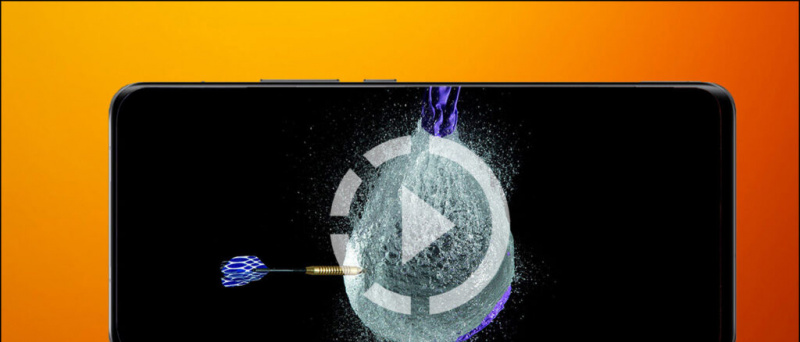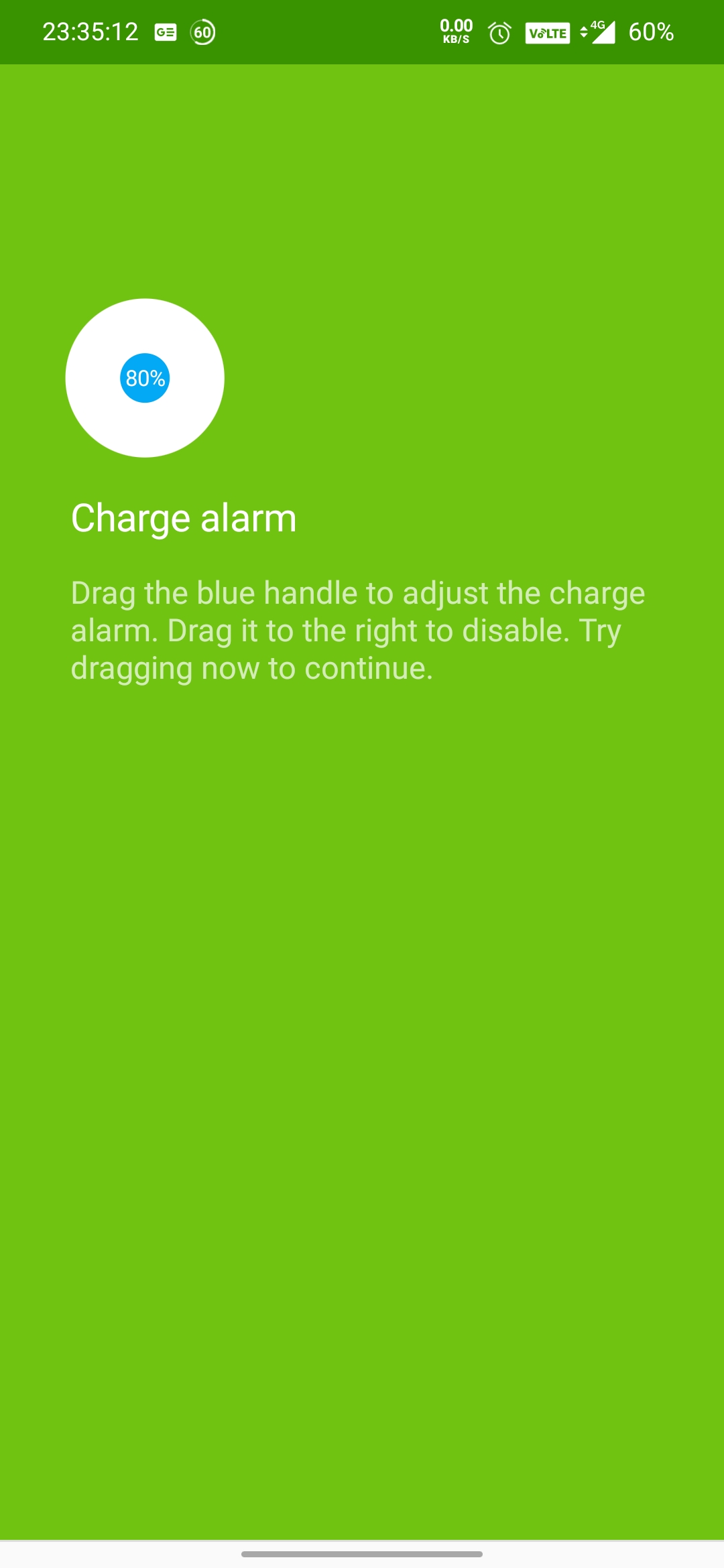Až dosud jste mohli používat nechvalně známou frázi „Hey Siri“ ke spouštění Siri na vašem iPhone. To se však s iOS 17 mění, protože nyní můžete hlasového asistenta probudit jednoduše vyslovením „Siri“. To výrazně usnadňuje uživatelům, kteří často komunikují se Siri. V tomto článku se podíváme, jak povolit a změňte „Hej Siri“ na pouze „Siri“ na iPhonu (nebo iPadu) se systémem iOS 17.
Změňte „Hey Siri“ na „Siri“ na iPhone a iPad
Obsah
co je slyšet na mé kreditní kartě
iOS 17 umožňuje používat „Hey Siri“ i „Siri“ jako budicí fráze pro hlasového asistenta. Stalo se tak po významném školení a inženýrství AI v Apple, po nichž následovaly měsíce interního testování se zaměstnanci a shromažďování nezbytných dat.
Zjednodušené slovo probuzení snižuje snahu uživatele aktivovat Siri . Navíc mít na svém místě dvě slova zvyšuje šance, že váš iPhone zachytí signál . V důsledku toho je menší pravděpodobnost, že budete muset opakovat „Hey Siri“, zatímco to bude ignorovat vaši potřebu.
Ačkoli je v nejnovější aktualizaci ve výchozím nastavení povoleno, můžete v nastavení zařízení vypnout a povolit budicí slovo „Siri“. Chcete-li, aby váš iPhone naslouchal „Siri“ pouze spolu s výchozím klíčovým slovem „Hey Siri“, postupujte podle níže uvedeného průvodce.
Ale než začneme, možná si budete chtít přečíst více o Siri:
- Chcete, aby vám Truecaller řekl, čí volání? Použijte Zkratka Truecaller Siri .
- Nudíte se nebo nejste spokojeni s odpověďmi Siri? Zde jsou různé způsoby použijte ChatGPT v Siri .
- Chcete, aby Siri četla vaše zprávy nahlas? Zde je návod, jak na to nechat Siri oznamovat upozornění .
Krok 1 – Aktualizujte svůj iPhone na iOS 17
Než budete pokračovat, musíte svůj iPhone nebo iPad aktualizovat na nejnovější iOS 17 nebo iPadOS 17. Postup:
2. Přejděte dolů a klikněte na Všeobecné.
3. Klepněte Aktualizace softwaru a nainstalujte nejnovější software.
Při psaní je iOS 17 k dispozici prostřednictvím vývojářského beta kanálu. Chcete-li aktualizovat beta verzi, klikněte na Beta aktualizace a změnit to na iOS 17 Developer Beta . Než tak učiníte, přečtěte si podrobné informace iOS Stabilní vs. Public vs. Developer Beta srovnání.
aplikace se neaktualizují na Google Play
Krok 2 – Změňte Siri Wake Word na pouhé „Siri“
Jakmile aktualizujete svůj iPhone na iOS 17 (nebo iPad na iPadOS 17), postupujte podle následujících kroků a aktivujte pouze probuzení „Siri“:
1. OTEVŘENO Nastavení na vašem iPhone.
2. Přejděte dolů a vyberte Siri a vyhledávání . Nachází se přímo nad možností přístupového kódu.
3. Zde klikněte na Poslouchejte .
odebrat zařízení z obchodu Google Play
4. Změňte jej z „Hey Siri“ nebo Off na „Siri“ nebo „Ahoj Siri . “

2. Zde klikněte na Jazyk .
3. Změňte to na Anglicky Spojené státy) .
4. Klepněte Změnit jazyk potvrdit.
změnit zvuk upozornění pro aplikaci pro Android
Nyní vám bude k dispozici možnost Poslouchat. Vraťte se, klepněte Poslouchejte a změňte jej na „ Siri nebo Hey Siri, “, jak je uvedeno výše.
Nejčastější dotazy
Otázka: Mám změnit Hey Siri na Jen Siri?
Nevidíme žádný problém s tím, že by Siri poslouchala slova „Hej Siri“ a „Siri“. Možná jej však budete chtít vypnout, pokud máte doma domácího mazlíčka jménem Siri, protože to bude mít za následek falešné aktivace.
Otázka: Která zařízení podporují Wake Word pouze „Siri“?
Jakýkoli iPhone kompatibilní s iOS 17 vám umožní změnit probuzení Siri na pouhé „Siri“ z „Hey Siri“. To zahrnuje iPhone XR, iPhone XS a iPhone SE (2 a 3), po nichž následuje iPhone 11, 12, 13 a řady 14.
Otázka: Mohu změnit jméno Siri?
Bohužel iOS neumožňuje změnit jméno hlasového asistenta. Můžete si však přizpůsobit jeho jazyk, vybrat si mezi hlasy a zkrátit probuzení pomocí nejnovější aktualizace.
Otázka: Jak deaktivovat Siri na mém iPhone?
Na iPhonu přejděte do Nastavení > Siri a vyhledávání. Zde vypněte přepínač, který říká: „Poslouchej, Hey Siri“. Návrhy Siri můžete dále vypnout ve Vyhledávání, Vyhledat a na obrazovce uzamčení.
Otázka: Mohu smazat historii Siri?
Když používáte Siri a Diktování, to, co říkáte, a další data Siri se odesílají společnosti Apple ke zpracování vašich požadavků. Údaje jsou spojeny s náhodným identifikátorem a uchovávány po dobu až šesti měsíců. Naštěstí se systémem iOS 13.2 a novějším vám Apple umožňuje smazat historii Siri a diktování.
android, jak změnit zvuk upozornění
Chcete-li tak učinit, přejděte na Nastavení > Siri a vyhledávání > Siri a historie diktování . Tady klepněte Smazat historii Siri a diktování . Zde je náš podrobný průvodce vymazat historii a mezipaměť na iPhone .
Zabalit se
Takto můžete změnit „Hey Siri“ na pouhé „Siri“ na jakémkoli iPhonu se systémem iOS 17. Doufám, že výše uvedený průvodce vám umožní používat pouze „Siri“ jako budící slovo pro hlasového asistenta na vašem iPhonu a iPadu. Zůstaňte naladěni na další takové tipy, triky a návody.
Můžete nás také sledovat pro okamžité technologické novinky na zprávy Google nebo pro tipy a triky, recenze chytrých telefonů a gadgetů se připojte na beepry.it